Kyla problemų diegiant „iTunes“ „Windows 10“? Išbandykite šiuos patarimus

Išleidus „Windows 10“, kai kuriems žmonėms kyla problemų norint teisingai įdiegti „iTunes“. Čia yra keletas patarimų, kuriuos galite naudoti norėdami, kad jis veiktų.
Nuo tada, kai "Apple" išleido "iTunes for Windows" atgal į2003 m. Ji tapo viena populiariausių muzikos programų platformoje. Didžioji dalis to priskiriama „Apple“ „iPod“ ir „iPhone“ sėkmei. Nors „iTunes“ tapo daugumos asmeninių kompiuterių sąstatu, ji pelnė ir paniekintos programinės įrangos reputaciją. Tiesą sakant, jis laimėjo „Groovy Post“ apdovanojimą už blogiausią programinę įrangą. Tai buvo prieš kelerius metus, ir, deja, mažai kas pasikeitė su naujausiomis versijomis, kurios šio rašymo metu yra „iTunes 12“.
Beje, daug vartotojų, įskaitant mane,vis tiek naudokis. Aš naudoju ją savo muzikos bibliotekai tvarkyti, importuoti naują turinį, kurti grojaraštį ir sinchronizuoti su savo „Apple“ įrenginiais. Išleidę „Windows 10“, kai kurie vartotojai pranešė apie problemas, kylančias ją atnaujinti iš senesnių versijų arba sėkmingai įdiegti. Čia yra keletas patarimų, kaip užtikrinti, kad jis veikia tinkamai.
Gaukite „iTunes“ įdiegtą „Windows 10“
Pirmiausia turėtumėte laikytis šių pagrindinių sąlygų:
- Uždarykite „iTunes“, jei jis atidarytas. „iTunes“ turi tendenciją išlikti atmintyje, todėl greičiausiai rekomenduojama iš naujo paleisti. Be to, išjunkite „iTunes Helper“ nuo „Windows“ paleidimo. Peržiūrėkite mūsų straipsnį, kaip išjungti paleisties elementus „Windows 10“.
- Jei prie kompiuterio turite kokių nors „Apple“ įrenginių, kol kas atjunkite juos.
- Įsitikinkite, kad atsisiuntėte tinkamą architektūrą (32arba 64 bitų) savo asmeniniam kompiuteriui. Atsisiuntimo puslapis yra numatytasis pagal jūsų architektūrą, tačiau jei anksčiau veikėte 32 bitų „Windows“ versija, bet tada perjungėte į 64 bitų „Windows 10“, 32 bitų diegimo programa gali būti veiksnys, kodėl ji netinkamai veikia.
- Išsaugokite sąrankos failą kietajame diske, nevykdykite sąrankos iš dabartinės jo vietos.
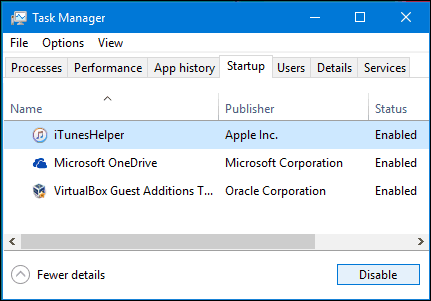
Dešiniuoju pelės mygtuku spustelėkite „iTunes“ sąrankos failą, tada spustelėkite Vykdyti kaip administratorius.
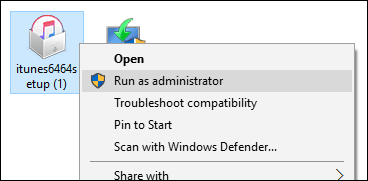
Spustelėkite Pirmyn, tada spustelėkite Įdiegti.
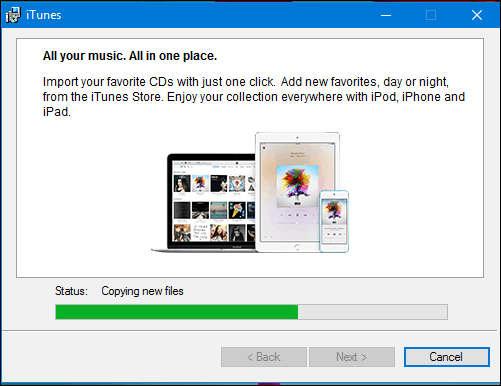
„ITunes“ diegimo trikčių šalinimas
Jei „iTunes“ neįdiegta sėkmingai, galite išbandyti keletą dalykų.
Pradėkite pašalindami esamą „iTunes“ diegimą. Paspauskite „Windows“ klavišas + R tada tipas: appwiz.cpl ir paspauskite Enter. Slinkite žemyn ir pasirinkite „iTunes“, tada spustelėkite Pašalinti komandų juostoje. Be to, būtinai pašalinkite kitus išvardytus „Apple“ programinės įrangos komponentus, tokius kaip „Apple“ programų palaikymas, mobiliųjų įrenginių palaikymas, programinės įrangos naujinimas ir „Bonjour“. Pabaigus pašalinimą, paleiskite kompiuterį iš naujo.
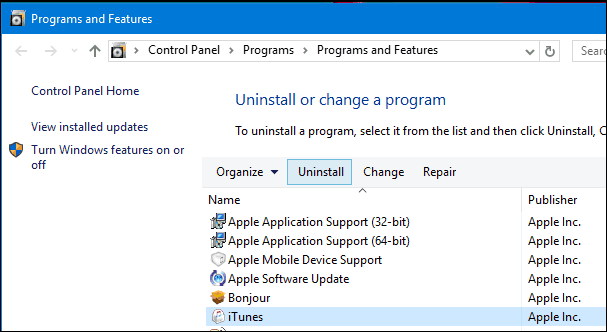
Toliau atsisiųskite „iTunes“ iš „Apple“ svetainės, tada vykdykite būtinas instrukcijas diegdami „iTunes“.
Taip pat laikinai išjunkite savo antivirusinę programąkai kurios saugos priemonės gali neteisingai pažymėti „iTunes“ kaip kenkėjišką programinę įrangą. Jei aptikote „Windows Installer“ klaidų, galite pabandyti perregistruoti „Windows Installer“ ir bandyti įdiegti dar kartą.
- Paspauskite „Windows“ klavišą + R
- Tipas: msiexec / unreg tada paspauskite klavišą Enter
- Paspauskite „Windows“ klavišą + R
- Tipas: „msiexec“ / „regserver“ tada paspauskite klavišą Enter
Specialus „Apple“ programinės įrangos atnaujinimo tvarkyklė yra dar vienas būdas, kuriuo vartotojai gali atnaujinti „iTunes“ ir kitą „Apple“ programinę įrangą, pvz., „ICloud“. Aš ne kartą tai naudojau norėdamas gauti naujausią „iTunes“ versiją.
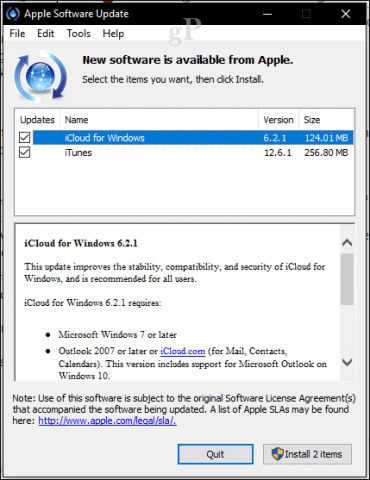
Jei visa tai nepavyks
Tada galite pabandyti įdiegti „iTunes“ naudodami „Ninite“. Tai pakeis „iTunes“ diegimo programą kartu su visomis kitomis programomis, kurių jums gali prireikti; ji taip pat tvarko atnaujinimus.
Visos šios rekomendacijos atrodo viršesnėstokiai mažai programai, tačiau „iTunes“ nėra paprastas 2003 m. 18 MB diegėjas. Bėgant metams tai tapo didžiuliu albatrosu; paversti programa, kuri daro daugybę dalykų, bet nieko blogo. Tikimės, kad jei turėsite naudoti „iTunes“ ar norėsite ją naudoti, šie paprasti patarimai gali padėti sėkmingai veikti „Windows 10“.
Ir atminkite, jei jūs tiesiog sergate „iTunes“visiškai yra daugybė alternatyvų, tokių kaip „Foobar2000“. Šiame straipsnyje taip pat aprašėme „iTunes“ alternatyvas. Taip pat „Windows 10“ turi savo integruotą muzikos programą, vadinamą „Groove Music“, ir ji importuos jūsų „iTunes“ grojaraščius. Vartotojai, kurie patiria problemų diegdami kitą programinę įrangą, taip pat turėtų perskaityti mūsų straipsnį apie stalinių ir universaliųjų programų diegimo problemų sprendimą.









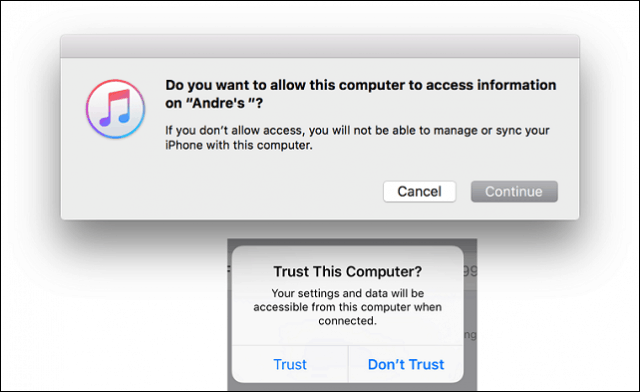
Palikite komentarą